iMovie es un editor de vídeo gratuito desarrollado por Apple Inc. para dispositivos macOS e iOS. Sus potentes funciones de edición de vídeo y su amplia compatibilidad con formatos multimedia hacen de iMovie uno de los mejores programas de edición de vídeo. Si usa su iPhone o videocámara digital para grabar videos y tomar fotografías, puede crear un nuevo proyecto para retocar el metraje directamente en iMovie.
Algunas personas pueden preguntarse si es posible grabar iMovie en un DVD. Por supuesto, la respuesta es Sí. En las versiones anteriores de iMovie, los usuarios pueden crear un DVD desde iMovie con la opción "compartir y exportar iDVD". Sin embargo, Apple suspendió iDVD desde Mac Lion. En las actualizaciones recientes de iMovie 10, también se eliminaron las opciones relacionadas de grabar iMovie en DVD con iDVD.
No te preocupes, aún puedes poner un iMovie en un disco DVD o CD. Este artículo se centra en dos formas sencillas de grabar iMovie en DVD sin iDVD. Puede copiar iMovie a DVD en cualquier Mac OS y versión de iMovie con facilidad.
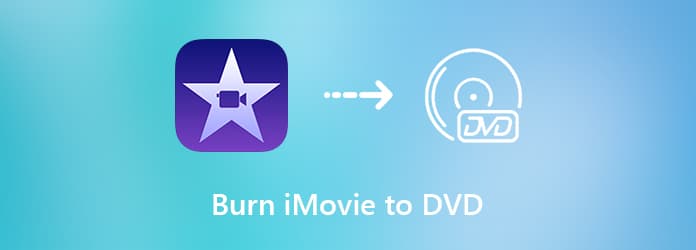
Al grabar iMovie en DVD, puede reproducir el proyecto de iMovie en el televisor para obtener una pantalla grande. Dado que iDVD no forma parte del paquete iLife, puede utilizar Creador de DVD para crear un DVD usando proyectos de iMovie, videos generales y archivos de video HD en Windows y Mac. Puede agregar música de fondo, imágenes, subtítulos y otros efectos de video con iMovie para software de grabación de DVD. El editor de video incorporado es capaz de manejar funciones básicas de edición de video.
De hecho, puedes grabar iMovie en cualquier disco DVD con alta calidad y alta velocidad. Si no tiene idea de qué componer su DVD, puede elegir entre varias plantillas de menú en muchos temas. Puede personalizar cierta parte de la plantilla del menú del DVD para contar su propia historia. Además, puedes especificar el formato de tu DVD iMovie grabado con los estándares PAL y NTSC. Así, puedes reproducir el disco DVD con el estándar Reproductor de DVD u otros comprados en diferentes países.
Veamos algunas características del software de grabación de iMovie a DVD.
Inicie DVD Creator. Inserte un disco DVD en blanco en la unidad de DVD interna o externa. Seleccione Disco DVD para grabar iMovie en DVD.
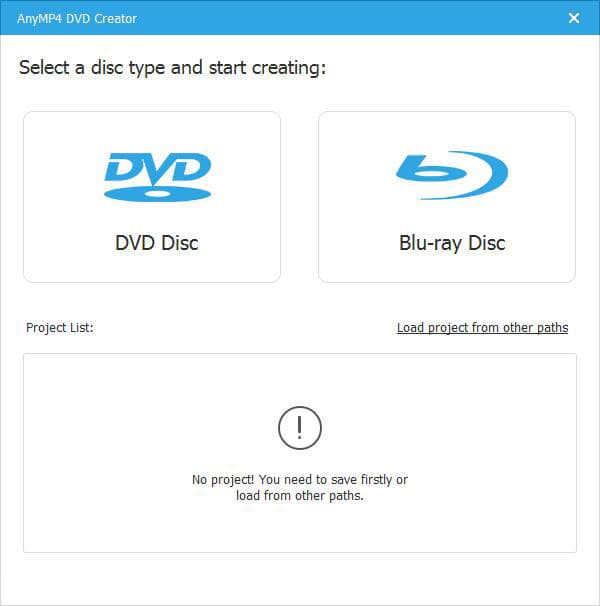
Importe el proyecto de iMovie a la interfaz principal. Puedes hacer clic Agregar audio para agregar una pista de audio externa con idioma, volumen y retraso ajustables. En el Subtitular sección, puede ajustar el idioma, la posición, la transparencia y el retraso del subtítulo importado de iMovie. Hacer clic Aplicar seguir adelante.
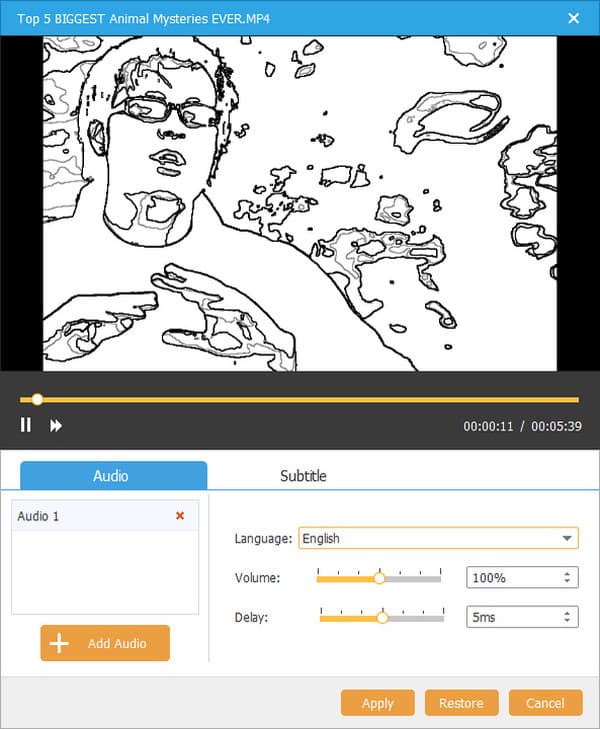
Estarás en la interfaz principal. Hacer clic Herramientas eléctricas para acceder a nuevos filtros en el panel derecho. En el Herramientas de vídeo parte, puedes hacer clic Edición de vídeo para obtener herramientas básicas de edición de video. En el Herramientas del capítulo parte, puede fusionar y dividir cualquier capítulo.
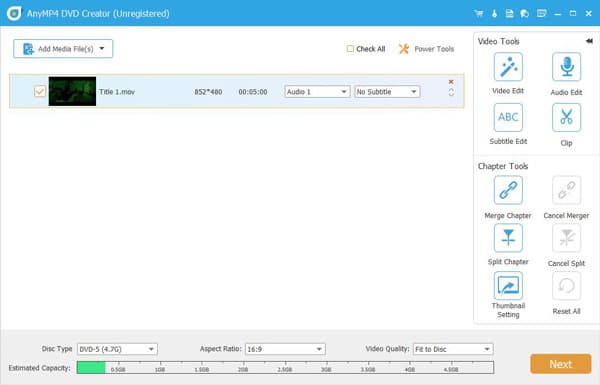
Especificar Tipo de disco, Relación de aspecto y Calidad de video cerca del fondo. Luego haga clic Próximo para acceder a las plantillas de menú del DVD. Puedes elegir entre Plantilla de menú y Plantilla personalizada. Hacer clic Sin menú a continuación si no desea aplicar ningún menú. Además, puede agregar música de fondo, cambiar el fondo y agregar una película de apertura dentro de esta ventana.
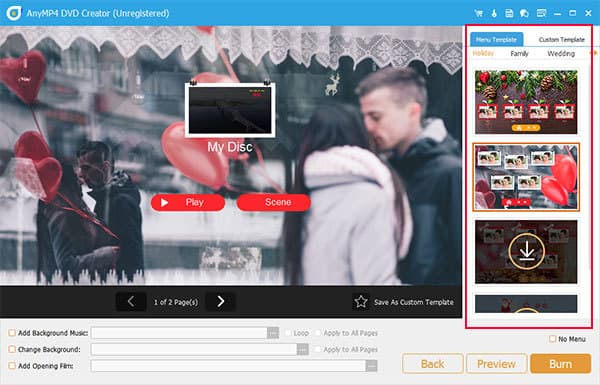
Hacer clic Avance para obtener una vista previa del archivo de iMovie a DVD. Luego haga clic Quemar para continuar con el proceso de grabación de DVD. Puedes ajustar Configuración de grabación, Modo de reproducción y más. Por último, haz clic Comenzar para grabar iMovie en DVD y reproducirlo en la televisión con una excelente experiencia audiovisual.
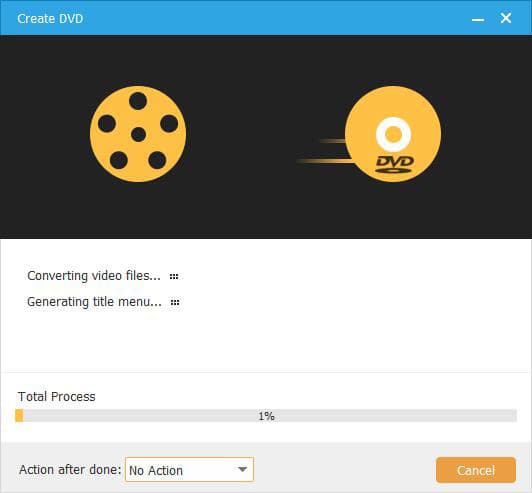
Finder también es capaz de grabar vídeos en DVD. Si su video de iMovie está terminado, puede grabar iMovie directamente en DVD en Mac usando Finder directamente.
Abierto Descubridor. Elija el archivo de iMovie que desea grabar en DVD. Luego inserte el disco DVD en blanco.
Copie su archivo iMovie. Luego, elija su DVD en el panel izquierdo del Finder.
Pégalo en la interfaz del DVD.
Hacer clic Archivo en la barra de herramientas superior. Seleccionar Grabar en el disco de la lista.
Ingrese el nombre del DVD y seleccione la velocidad de grabación del DVD.
Hacer clic Quemar para comenzar a grabar iMovie en DVD o CD.
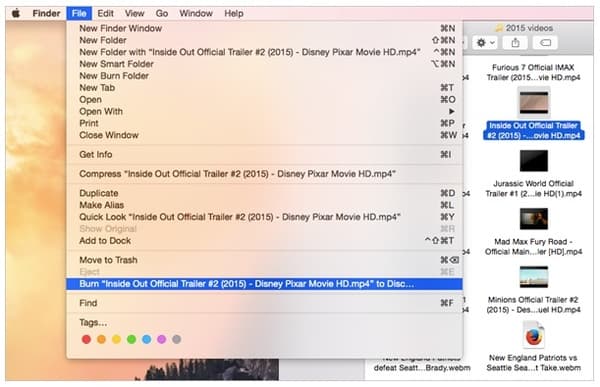
Considerándolo todo, puedes grabar iMovie en DVD En Windows y Mac con los 2 programas anteriores. Para principiantes que quieran obtener algunas plantillas creativas, pueden descargar gratis DVD Creator para obtener las últimas plantillas de menú. La rápida velocidad de grabación de DVD, la etiqueta del disco, el estándar de TV y muchos otros detalles pueden ayudarlo a crear un proyecto de DVD con iMovie con una mejor experiencia de usuario.
Más lectura
Cómo copiar DVD con HandBrake y las mejores alternativas de DVD Ripper
Cuando desee copiar una gran colección de DVD a videos digitales, aquí tiene una guía detallada y completa sobre cómo copiar DVD con HandBrake y las mejores alternativas de extracción de DVD que debe conocer.
Los 5 últimos extractores de DVD gratuitos y de código abierto para principiantes y expertos
¿Quiere obtener más software de extracción de DVD de código abierto? Simplemente vienes al lugar correcto. Este artículo le mostrará la actualización 2023 de extractores de DVD gratuitos de código abierto.
La mejor grabadora de DVD para grabar y crear DVD con vídeos
DVD Creator es un software de grabación de DVD profesional pero intuitivo que le ayuda a grabar discos DVD, crear archivos de imagen ISO de DVD y carpetas de DVD con cualquier vídeo popular.
Los 10 mejores programas de grabación de DVD en 2024 (incluidas 9 grabadoras de DVD gratuitas)
¿Existe alguna grabadora de DVD gratuita? ¿Cuál es el mejor software de grabación de DVD para PC o Mac con Windows 10/7/8? Aquí hay una lista de las 10 mejores herramientas de grabación de DVD para ayudarlo a grabar videos en DVD.